プライムビデオはもちろん、NETFLIXからyoutubeまで、様々な動画を楽しめるFireTV。
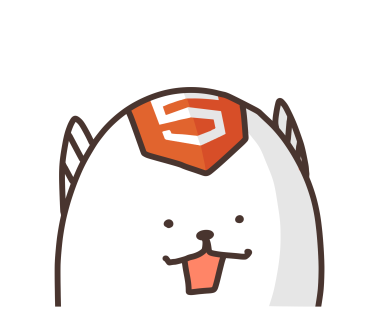
さて、そんなFireTVはCheromecastと比べて不具合が起きづらいのが売りの一つ。ただ、その分問題が起きたときの解決策があまり知られていません。
そこで本記事では、FireTVが繋がらない場合の対処法をご紹介します。
とりあえず1分ほど待つ
帰宅後FireTVを使い始めるときなどに稀に遭遇します。
表示される画面の種類は様々ですが解決策は一緒。
”とりあえず待つこと”

FireTVの画面でWiFiの設定をやり直すよう求められることもありますが放っておいてOKです。

FireTVにWiFiを再設定する
待っても改善しなければ、何らかの要因でFireTVのWiFiの設定が消えている可能性があります。
WiFiパスワードを再入力して、FireTVをWiFiに接続しなおしましょう。
スマホがWiFiに繋がっているか確認
スマートフォンをWiFiに繋いでみましょう。もしインターネットに接続できなければ、FireTVではなく、WiFiルータに問題がある可能性が高いです。
使っているWiFiルータの説明書などを確認して、再起動してみましょう。
- WiFiに接続するものの、動画を中々読み込まない
- FireTV以外での操作(ウェブ閲覧でのページ読み込みなど)も遅い
ようであれば通信制限可能性が高いです。ルータやスマートフォンの契約を見直した方がよいでしょう。ちなみに、通信制限がない光固定回線にするのも一考の価値ありです。
ケーブルの接続を確認
意外と盲点なのがこれ。HDMI端子やコンセントなど、ケーブルがしっかりと刺さっていることを確認しましょう。掃除をするときにコンセントを抜きっぱなしにしていた…なんてことがあるかもしれません。
FireTV本体を再起動
本体を再起動する方法は3つ。
リモコンで再起動
再生ボタン+決定ボタンを同時押し

本体操作で再起動
設定(ホーム画面右上にあります)→端末→再起動と選択します。
本体をぶち抜く
本体でもリモコンでも操作不可の場合の最終手段。FireTV本体から電源ケーブルを抜いてしまいましょう。
1分ほどでふたたびFireTVが立ち上がります。
リモコンの再ペアリング/電池交換
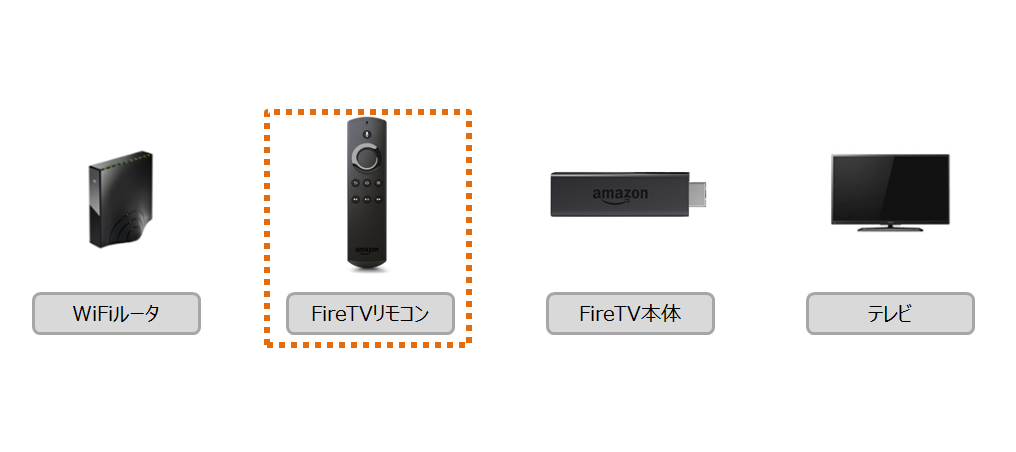
FireTVにもWiFiにも問題がなければ、FireTVリモコンに問題があるかもしれません。
ただし、FireTVのリモコンは通信が安定しているので私はこのケースに陥ったことはありません。
リモコンが正しく動いているか確認するため、リモコンアプリから操作できるか試してみましょう。リモコンアプリはこちらからダウンロードできます。
もし、スマホから操作できればFireTVリモコンに問題があります。
・リモコンのホームボタン(家のマーク)を10秒くらい長押してBluetoothを再接続
・FireTVリモコンの電池を交換する
上記を試して、もし改善しなければリモコンは買いなおすしかないですね…
リモコンのみでバラ売りされているんですね。
リモコンアプリの再起動/設定
付属のリモコンでの操作はできるけれど、リモコンアプリからの操作がきかない。
そんな場合は下記を試してみましょう。
- アプリを立ち上げなおす
- アプリを再インストールする
- スマートフォンを再起動する
テレビの設定を確認
 「テレビがHDMIを映し出す画面になっていない」なんてことはないでしょうか。
「テレビがHDMIを映し出す画面になっていない」なんてことはないでしょうか。
付属のアプリのホームボタンを押すとFireTVを映し出す画面にテレビの設定が切り替わります。
また、念のためテレビの電源をON/OFFしてみるのもよいでしょう。
最終手段:本体をリセット
工場から出荷された状態に戻します。この方法は、FireTVの初期設定がもう一度必要、アプリもインストールしなおしになるので、かなり手間がかかります。
手順は、設定(ホーム画面右上にあります)→端末→工場出荷時の設定にリセットと選択すればOK
リセット後の設定時にはAmazonアカウントが必要になるので自分のID/PWDを事前に調べておきましょう。
上記でも直らなかった場合は、サポートデスクに問い合わせることをおすすめします。
そもそも繋がらなくならないようにしたいんだけど…
ここまではうまく写らない場合の対処法をご紹介しました。
しかし中には「対処するのが面倒だから繋がらなくなるのを防ぎたい」という方もいらっしゃるかと思います。
そんな人向けに繋がらなくなる問題を根本的に対処する方法を3つご紹介します。
イーサネットアダプタで有線接続する
↓私はこちらを導入してずいぶん改善しました

WiFiでの無線接続よりも有線ケーブルでの接続のほうが安定しています。
なので、使っているのがFireTV STICKであればアダプターで有線接続化で大きく改善する可能性があります。
なお、FireTV STICKの上位モデルにあたるFireTVは、アダプターがなくとも有線接続可能です。
WiFiルータを新しくする
古いルータを使っていると通信が安定しないことがあります。新しいルータは速度も速いのでネットもサクサクで快適になりますよ!
本体のデータ量
動作が遅く感じる、使っているうちに映らなくなる、といった事象であれば、原因はアプリの入れ過ぎかもしれません。
FireTVの内部にたまり過ぎたデータが、FireTVに悪影響を及ぼしているんですね。
スマホにアプリを入れすぎるとカクカクしてくるのと同じ現象です。
設定(ホーム画面右上にあります)→アプリケーション→インストール済みアプリケーションを管理
から、使わないアプリを選んでアンインストールしましょう。
データ、キャッシュを削除でも多少の効果はあります。

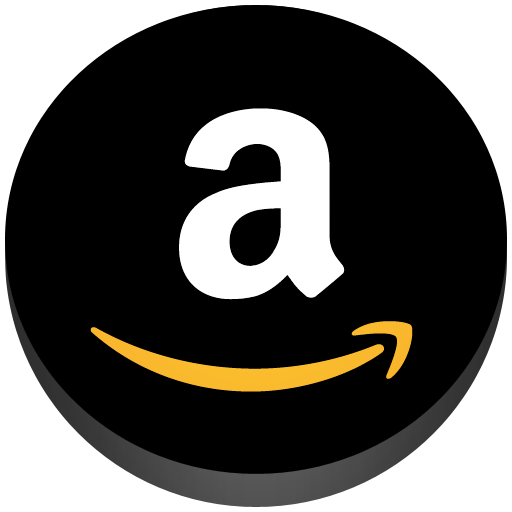 Amazonチャージで1000円キャンペーン
Amazonチャージで1000円キャンペーン 



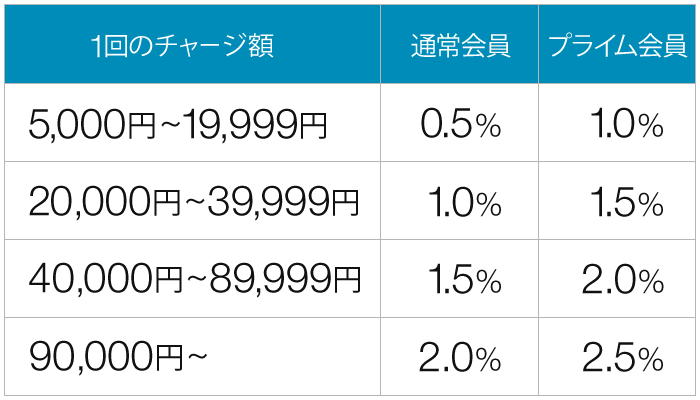 Amazonプライム会員なら、使わなきゃ損です。
Amazonプライム会員なら、使わなきゃ損です。

